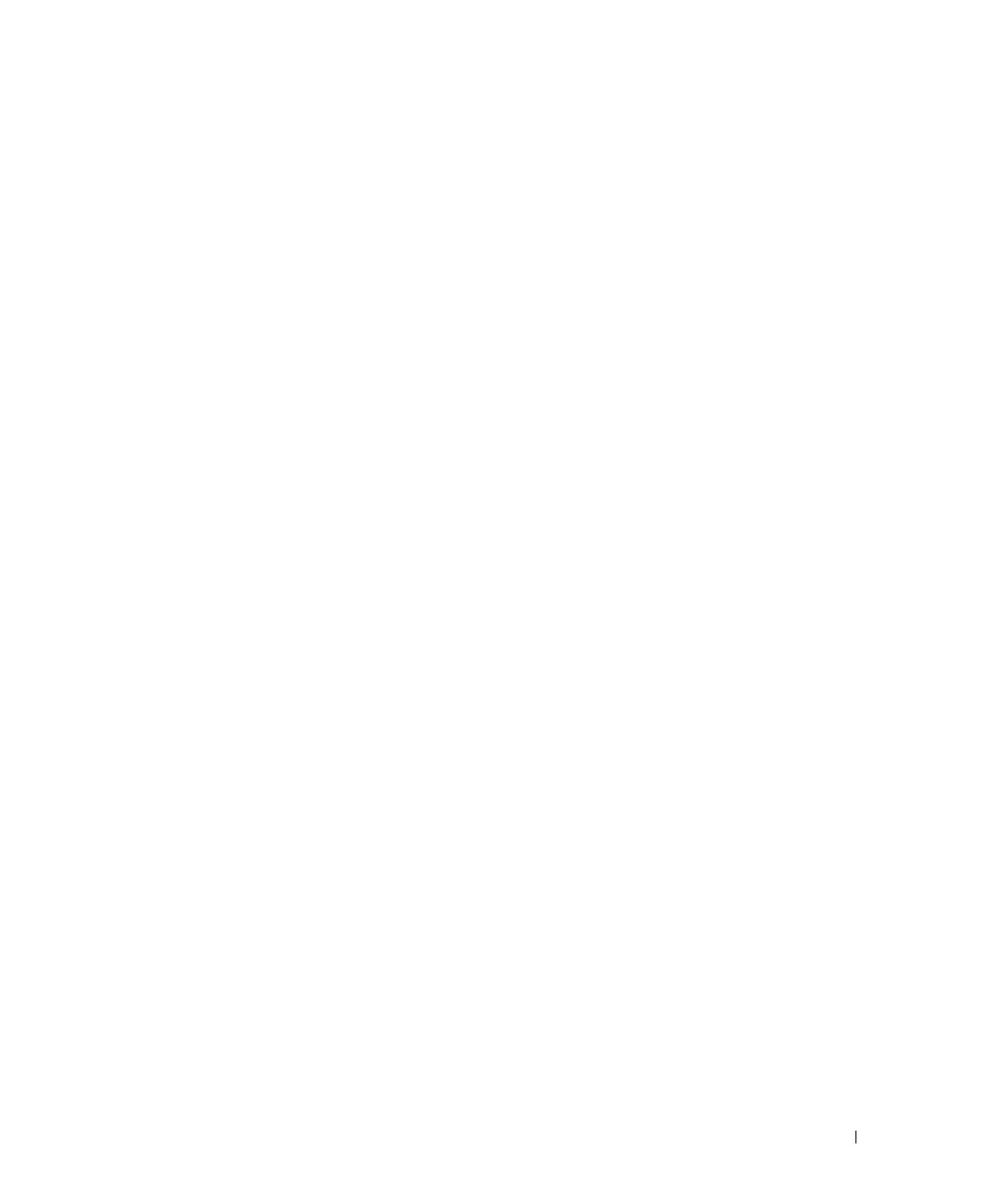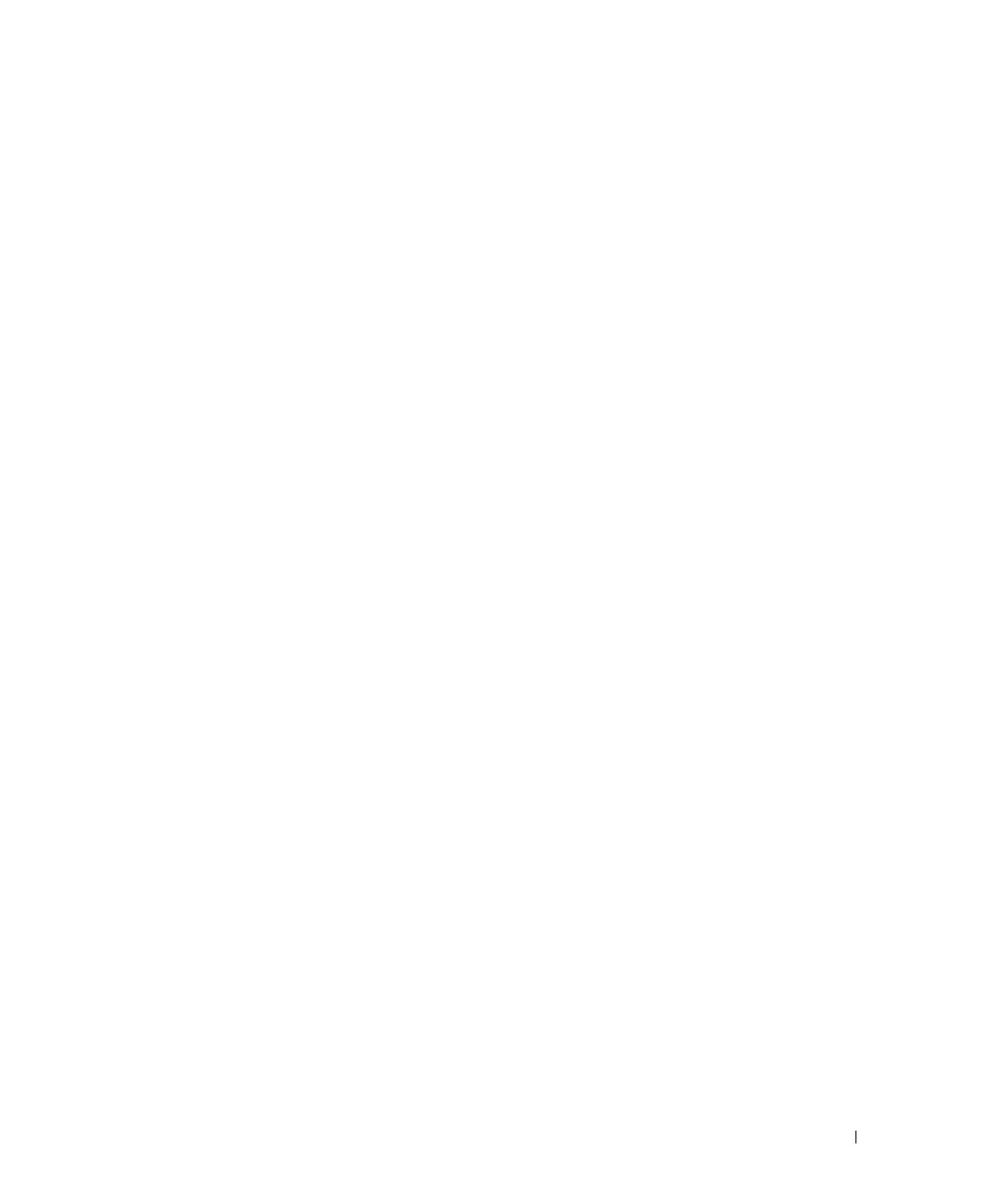
目次 103
目次
1 インストール
設置場所の準備 . . . . . . . . . . . . . . . . . . . . . . . . . . . . 105
スイッチの開梱
. . . . . . . . . . . . . . . . . . . . . . . . . . . . 105
パッケージの内容
. . . . . . . . . . . . . . . . . . . . . . . . . 105
開梱の手順
. . . . . . . . . . . . . . . . . . . . . . . . . . . . 105
ターミナルへの接続
. . . . . . . . . . . . . . . . . . . . . . . . . . 106
スタックの組み立て
. . . . . . . . . . . . . . . . . . . . . . . . . . 106
2 スイッチの起動と設定
ターミナルとスイッチの接続 . . . . . . . . . . . . . . . . . . . . . 108
スイッチの起動
. . . . . . . . . . . . . . . . . . . . . . . . . . . . 109
初期設定
. . . . . . . . . . . . . . . . . . . . . . . . . . . . . . . . 110
初期設定の手順
. . . . . . . . . . . . . . . . . . . . . . . . . . 110
サンプルセッション
. . . . . . . . . . . . . . . . . . . . . . . 111
3 スタックの管理
マスタースイッチとメンバースイッチ . . . . . . . . . . . . . . . . 114
スタックの起動
. . . . . . . . . . . . . . . . . . . . . . . . . . . . 114
トポロジの検出
. . . . . . . . . . . . . . . . . . . . . . . . . . 114
スタック ID の自動割り当て
. . . . . . . . . . . . . . . . . . . 115
ファームウェアバージョンの確認
. . . . . . . . . . . . . . . . 115
システムの初期化
. . . . . . . . . . . . . . . . . . . . . . . . . 115
CLI/ Telnet/ Web インタフェース
. . . . . . . . . . . . . . . . . . . . 116
スイッチの挿入と取り外し
. . . . . . . . . . . . . . . . . . . . 116
スタンドアロンスイッチとして使用される場合
. . . . . . . . . 116
スタック ID 番号の再割り当て
. . . . . . . . . . . . . . . . . . 116
ユーザー制御
. . . . . . . . . . . . . . . . . . . . . . . . . . . . . . 116
JR181.book Page 103 Thursday, June 7, 2007 11:48 AM